реклама
Прекомерното почистване на компютър може да наруши нещата 5 начина Прекомерно почистване може да счупи WindowsЛесно е да преминете зад борда с почистването на вашия компютър. Когато почиствате компютъра си, бъдете сигурни, че знаете в какво влизате - лесно е да счупите нещо. Прочетете още , но някои почистване ще ви помогнат да освободите място и да поддържате работата на системата си бързо. Изрязването на тези ненужни временни файлове, от които не се нуждаете, е особено важно, ако имате малки твърдо състояние Как работят твърдотелни устройства?В тази статия ще научите какво точно представляват SSD дисковете, как действително работят и работят SSD, защо SSD са толкова полезни и кой е основният недостатък на SSD дисковете. Прочетете още и искате да се възползвате максимално от неговото съхранение.
Почистване на диска на Windows
Windows има a вграден инструмент за почистване на диска Ниско пространство на диска? 5 Native Windows инструменти за освобождаване на място за съхранениеНе изтегляйте рибен инструмент на трета страна, за да възстановите ценно дисково пространство! Windows има собствени инструменти за работата и те са лесни за използване. Прочетете още , до които можете да получите достъп по няколко начина. Например, можете да отворите File Explorer или Windows Explorer, щракнете с десния бутон върху диск като вашия C: диск, изберете Имотии щракнете върху Почистване на диска бутон. Или можете да докоснете клавиша Windows, за да отворите стартовия екран или менюто Старт, въведете Почистване на диска за търсене и щракнете върху „Освободете място на диска, като изтриете ненужните файлове" или "Почистване на диска”Пряк път. Той е достъпен и в папката "Административни инструменти" на контролния панел.
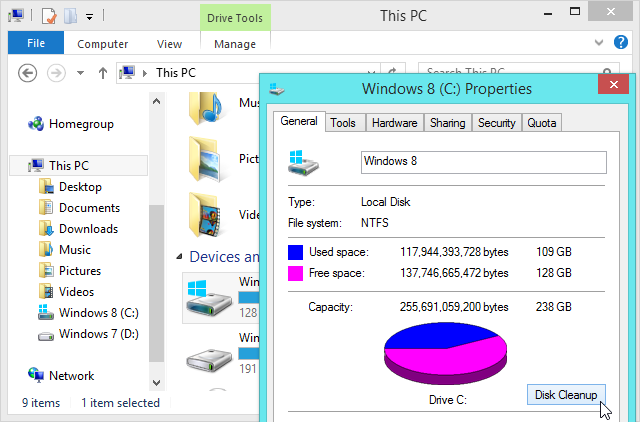
По подразбиране инструментът ще почисти файлове само за вашия потребителски акаунт. Щракнете върху Почистване на системните файлове бутон, за да изчистите всичко в системата и да освободите най-много място. Инструментът ще сканира и премахва голямо разнообразие от файлове, включително временни файлове, данни на браузъра Internet Explorer и гигабайти на файлове за деинсталиране на Windows Update. Дори ще премахнете папката Windows.old 8 Super Windows 8.1 ощипване за потребители на мощностС Windows 8.1 дойдоха много промени. Някои опции са напълно нови, други са променени или преместени. Независимо дали използвате Windows 8.1 на десктоп, таблет или нещо средно, тези ощипвания ще ви бъдат полезни! Прочетете още , ако сте надстроени до по-нова версия на Windows и все още разполагате с файлове от старата си инсталация на Windows.
Разделът Още опции включва връзки за лесен достъп до Възстановяване на системата диалогов прозорец, където можете да изтриете точки за възстановяване, за да освободите място, и Програми и функции диалогов прозорец, където можете да деинсталирате софтуер и да премахнете компоненти на Windows.
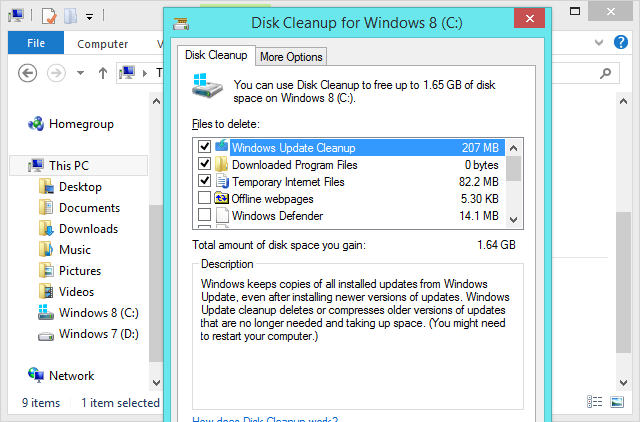
Ако искате повече възможности за почистване, отколкото предоставя почистването на диска, отидете с CCleaner. Това е като Disk Cleanup на стероиди - почиства някои системни файлове. Cleanup Disk няма да докосне и също изтрива временни файлове, използвани от програми на трети страни, като Google Chrome и Mozilla Firefox браузъри. CCleaner също почиства вашите „песни“, като например вашата история на отворени файлове, посетени уеб страници и подобни лични данни.
Не забравяйте да конфигурирате CCleaner, преди да го използвате, така че не премахва нещата, които искате да запазите. Например, може да искате да деактивирате почистването на бисквитки, за да останете влезли в уебсайтове в браузърите си. CCleaner ще запомни вашите настройки между употребите. Безплатната версия на CCleaner ще направи всичко необходимо; не е нужно да купувате платената версия.
CCleaner има вграден чистител на регистър. Не препоръчваме да използвате средство за почистване на регистъра Използване на Registry Cleaner: Наистина ли прави разлика?Рекламите за почистващи регистри са в цялата мрежа. Има цяла индустрия, която се стреми да убеди неопитни компютърни потребители, че техният регистър се нуждае от коригиране и че за десет лесни плащания от $ 29.95, тяхното ... Прочетете още защото това няма да направи много за вас и потенциално би могло да причини проблем с една от милионите програми на Windows там. Ако обаче трябва да използвате средство за почистване на регистъра, вероятно трябва да използвате CCleaner. Той е доста консервативен и е широко тестван.
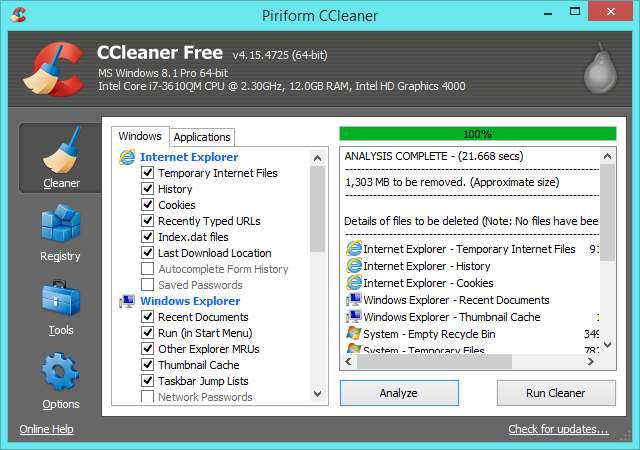
Дублиращи почистващи файлове
Дублиращите почистващи файлове също могат да помогнат за почистването на вашия компютър. Например, може да имате дублиращи се копия на снимки, които сте направили, или други документи и тези файлове ще изразходват ненужно количество място. Тези инструменти ще сканират вашата система за такива дублиращи се файлове и ще ви помогнат да ги изтриете, за да освободите място.
Някой от дублиращи търсачи на файлове, които сме препоръчали Бързо изтрийте дублиращите се файлове с тези инструментиЕдин от най-бързите начини да запушите твърдия си диск е да съхранявате дублирани файлове. През повечето време вероятно дори не сте наясно, че имате дублиращи се файлове. Идват от разнообразие ... Прочетете още ще работи добре. Не го насочвайте към системна директория като C: \ Windows или C: \ Program Files и започнете да изтривате дублирани файлове, които намира там, или можете да объркате системата си. Придържайте се само към вашите файлове с лични данни - документи, музика, снимки, видеоклипове и други неща - не системни или програмни файлове.
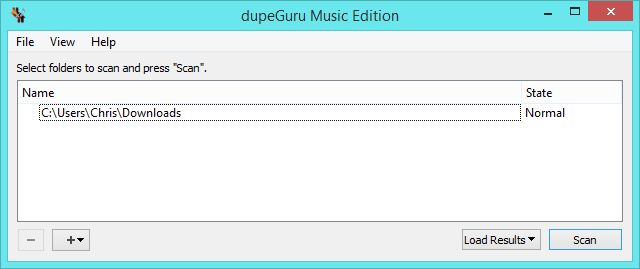
Премахване на разширен софтуер като декрапиращия компютър
Когато получите нов компютър, можете да стартирате инструмент като PC Decrapifier на него. Този инструмент ще сканира вашия компютър за безполезни пакетни приложения Как да премахнете нежеланите crapware от чисто новата си система Windows 7 Прочетете още и да ви помогне бързо да ги деинсталирате. Ако сте имали текущия си компютър известно време и никога не сте почиствали целия софтуер, който е включен в него, може да искате да стартирате тази програма сега. Можете също така просто да се насочите към Контролния панел и да деинсталирате на ръка програмите, които не искате.

Анализатори за използване на диска като WinDirStat
WinDirStat не е автоматизирана програма за почистване, но е една от тях най-добрите начини да освободите място в Windows 6 начина да освободите място на вашия компютър с WindowsЗатрупването може да бъде голям спад в производителността. С течение на времето файловете се губят, програмите остават неизползвани и изведнъж вашият някога просторен твърд диск е пълен с безполезни неща и трябва да го почистите ... Прочетете още . Стартирайте инструмента и той ще сканира вашия твърд диск, за да каталогизира кои файлове и папки използват най-много място, представяйки ги във визуален списък. Можете лесно да видите какво използва място и да разберете кои файлове трябва да премахнете и програми, които трябва да деинсталирате. Тя ще ви помогне бързо да вземете решения от какво да се отървете.

Контролен панел за програми и функции
Някои хора се кълнат в деинсталатори на трети страни 3 най-добри деинсталатори на трети страни и защо имате нужда от тяхЗа да деинсталирате програма за Windows, не можете просто да натиснете „Изтриване“ - трябва да стартирате деинсталатора на софтуера. За съжаление, опцията „Деинсталиране на програма“ в контролния панел на Windows не винаги я премахва напълно… Прочетете още за деинсталиране на софтуер на техните компютри с Windows, но тези наистина не са необходими. За по-голямата част от програмите можете просто да деинсталирате програмата от Програми и функции панел в контролния панел на Windows и да се направи с него. Разбира се, те могат да оставят няколко малки файла или шепа записи в системния регистър на вашия компютър, но те всъщност не представляват проблем и почти не използват място. Просто деинсталирайте програми, които вече не използвате, за да освободите място от тук.
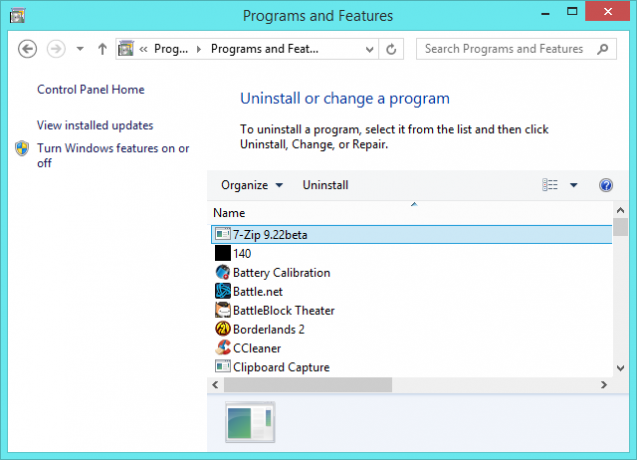
Стартиращ програмен мениджър
В Windows 8 и 8.1 също можете използвайте диспечера на задачите, за да деактивирате стартиращите програми Как да направите Windows 8 по-бърз: 8 съвета за подобряване на производителносттаКаквото и да мислите за Windows 8 (в MakeUseOf, нашите мнения са смесени), това със сигурност е бързо. Windows 8 се зарежда по-бързо от предишните версии на Windows, има по-малко използване на паметта и има десктоп, който се чувства добре ... Прочетете още , почистете системната си област Управление и подреждане на системната лента на Windows 7Всеки потребител на Windows е виждал системната лента на Windows (известна също като област за уведомяване) с течение на времето. В миналото покрихме деактивирането на разсейващи известия за десктоп, но какво ще стане, ако самите икони са ... Прочетете още и да направите компютъра си по-бърз за зареждане. В Windows 7 или по-стари версии на Windows можете да използвате Инструменти > Стартиране панел в CCleaner, за да направи същото.
Внимавайте, когато правите това, тъй като бихте могли да деактивирате полезни помощни програми, които позволяват на вашия хардуер или софтуер да функционират правилно. От друга страна, много програми на Windows добавят ненужен софтуер за стартиране, който просто затруднява вашата система.

The Takeaway
Не са ви необходими дори повечето от тези инструменти за почистване на системата, за да поддържате Windows безпроблемно да работи. Докато сте доволни от количеството свободно пространство, с което разполагате, можете просто да стартирате инструмента за почистване на диска веднъж месечно или веднъж на няколко месеци и следете броя на инсталираните програми - вашата Windows система ще се оправи, стига да полагате правилни грижи от него.
Кредит за изображение: Intel Free Press на Flickr
Крис Хофман е технологичен блогър и всеобщ технологичен наркоман, живеещ в Юджийн, Орегон.